Очистка Печатающей головки на принтере Canon Pixma G2400
Очистка Печатающей головки
Очистите печатающую головку, если в напечатанном шаблоне для проверки сопел отсутствуют линии или присутствуют горизонтальные белые полосы. Очистка удалит засорение сопел и восстановит состояние печатающей головки. Очистка печатающей головки связана с повышенным потреблением чернил, поэтому выполнять очистку печатающей головки следует только при необходимости.
1. Убедитесь, что питание включено.
2. Нажмите и удерживайте кнопку Стоп (Stop), пока индикатор Аварийный сигнал (Alarm) не мигнет дважды, затем сразу отпустите кнопку.
Устройство запускает очистку печатающей головки.
Если индикатор ВКЛ (ON) перестал мигать и начал светиться непрерывно, это означает, что очистка завершена.
Не выполняйте другие операции до завершения очистки печатающей головки устройства. Это займет около 1 минуты.
3. Проверка состояния печатающей головки.
Чтобы проверить состояние печатающей головки, напечатайте шаблон для поверки сопел.
Если неполадка не устранена после двукратной очистки печатающей головки, выполните глубокую очистку печатающей головки.
Глубокая очистка Печатающей головки
Если качество печати не улучшилось после стандартной очистки печатающей головки, выполните глубокую очистку печатающей головки. Во время глубокой очистки печатающей головки потребляется больше чернил, чем при стандартной очистке печатающей головки, поэтому выполняйте глубокую очистку печатающей головки только при необходимости.
1. Убедитесь, что питание включено.
2. Удерживайте кнопку Стоп (Stop), пока индикатор Аварийный сигнал (Alarm) не мигнет три раза, затем сразу отпустите ее.
Устройство запускает глубокую очистку печатающей головки.
Если индикатор ВКЛ (ON) перестал мигать и начал светиться непрерывно, это означает, что очистка завершена.
Не выполняйте другие операции до завершения глубокой очистки печатающей головки устройством. Это займет около 3 минут.
3. Проверка состояния печатающей головки.
Чтобы проверить состояние печатающей головки, напечатайте шаблон для поверки сопел.
Выравнивание Печатающей головки
Если прямые линии печатаются со смещением или если х результаты печати неудовлетворительны, необходимо отрегулировать положение печатающей головки.
• При низком уровне чернил образец выравнивания печатающей головки печатается неправильно. Повторно заправьте чернильные контейнеры с низким уровнем чернил.
Необходимо приготовить: один лист обычной бумаги формата А4 или Letter (включая вторичную бумагу)
Используйте только белую бумагу, ни одна из сторон которой не загрязнена.
1. Убедитесь, что питание включено.
2. Загрузите в задний лоток один лист обычной бумаги формата А4 или Letter.
3. Выдвиньте лоток приема бумаги и откройте дополнительный лоток приема бумаги.
4. Удерживайте кнопку Стоп (Stop), пока индикатор Аварийный сигнал (Alarm) не мигнет восемь раз, затем сразу отпустите ее.
Печатаются образец выравнивания печатающей головки.
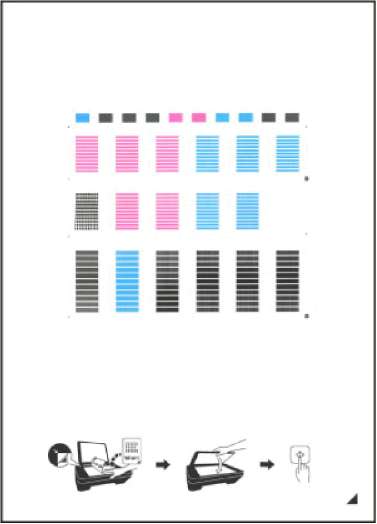
• Не следует прикасаться к образцу выравнивания печатающей головки в тех местах, где нанесен краситель. Если образец испачкан или смят, то шаблон может быть отсканирован неправильно.
• Если образец выравнивания печатающей головки печатается неправильно, нажмите кнопку Стоп (Stop), чтобы выполнить процедуру сначала.
5. Поместите образец выравнивания печатающей головки на стекло рабочей поверхности.
Положите образец выравнивания печатающей головки НАПЕЧАТАННОЙ СТОРОНОЙ ВНИЗ и совместите метку в нижнем правом углу листа с меткой выравнивания

6. Осторожно закройте крышку сканера, затем нажмите кнопку Черный или Цветной.
Устройство начнет сканирование образца выравнивания печатающей головки, и положение печатающей головки будет отрегулировано автоматически.
Если индикатор ВКЛ (ON) перестал мигать и начал светиться непрерывно, это означает, что регулирование положения печатающей головки завершено.
Снимите образец выравнивания печатающей головки со стекла рабочей поверхности.
• Не открывайте крышку сканера и не передвигайте помещенный на стекло рабочей поверхности образец выравнивания печатающих головок до завершения настройки положения печатающих головок.
• При неудачном регулировании положения печатающей головки индикатор Аварийный сигнал (Alarm) мигает. Нажмите кнопку Черный так, чтобы отключить сообщение об ошибке, затем выполните соответствующее действие.
<<<назад
далее>>>
при использовании материалов ссылка на сайт компании awella.ru обязательна
Помогла информация на сайте ? Оставьте отзыв о работе нашей компании ! Это можно сделать в яндекс браузере и это простимулирует работников нашей компании (ответственные получат бонусы), которые собирали ее для вас! Спасибо !
|